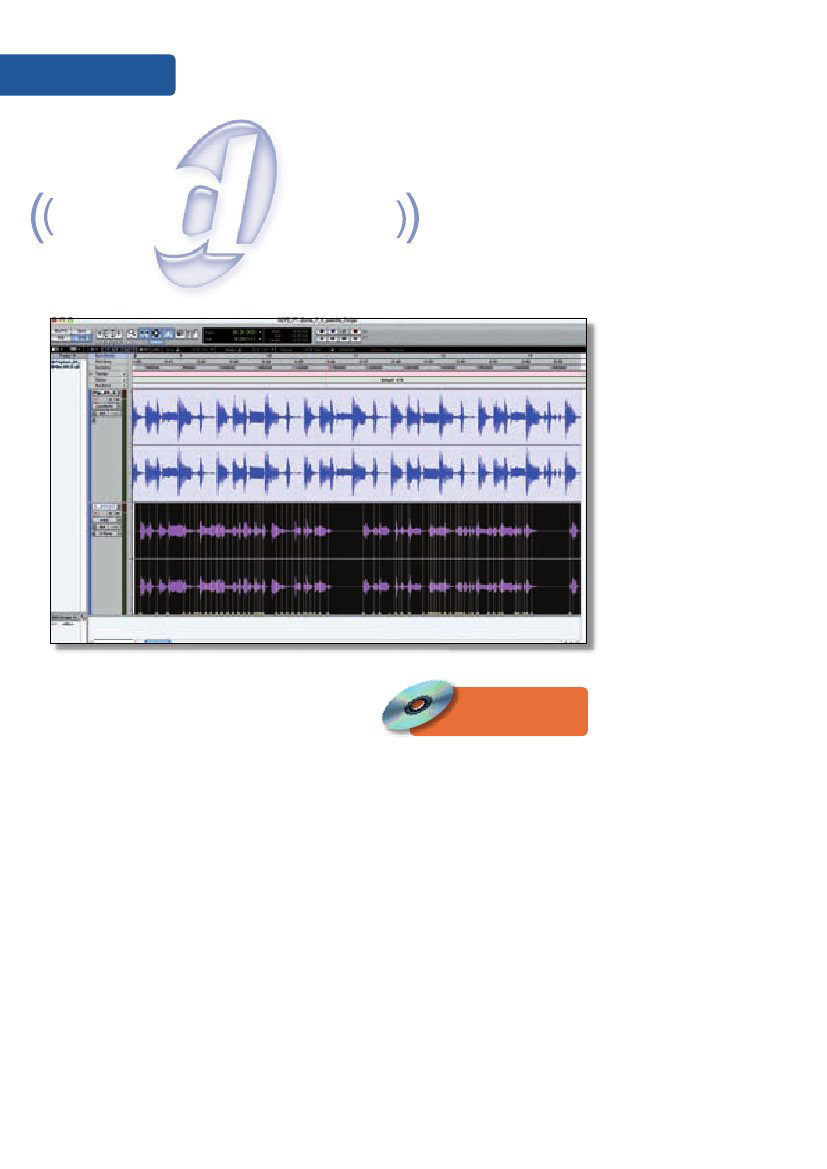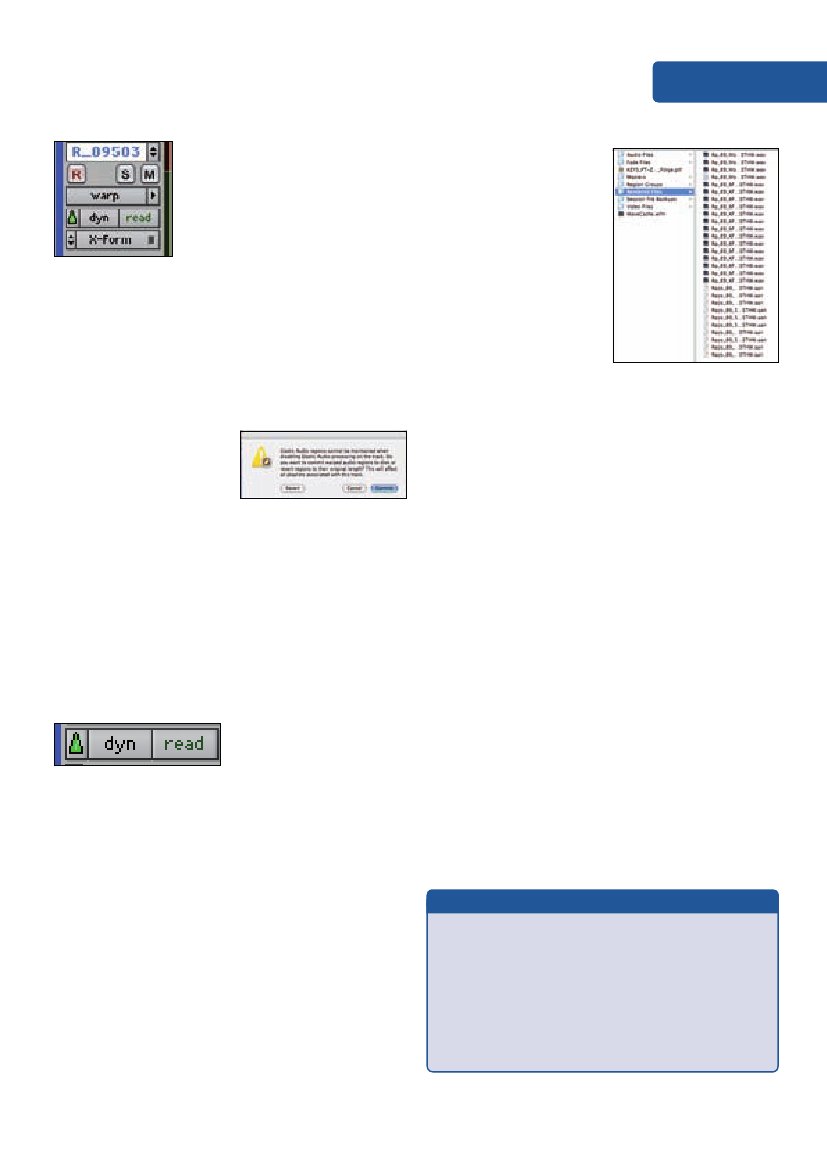© PPVMEDIEN 2009
Praxis
Pro-Tools-Zone
PRO-TOOLS-ZONE
>
Pro Tools 7.4 – Elastic Time (Folge 2)
nom-Symbol (siehe Abbildung).
Damit die Spuren von Elastic
Time profitieren können, muss
es zunächst eingeschaltet wer-
den. Wählen Sie dazu einen der
Algorithmen (siehe Abbildung)
aus. In unserem Beispiel lassen
wir das Playback unbearbeitet
und stellen für die Rap-Spur den
Algorithmus „Monophonic“ ein,
der für unser Beispiel die beste
Qualität in Echtzeit liefert.
Die verschiedenen Algo-
rithmen liefern je nach Aus-
gangsmaterial sehr verschie-
dene Ergebnisse.
Deshalb lohnt
es sich verschiedene auszupro-
bieren. Je nach Spieldauer der
Datei benötigt Pro Tools einen
Moment, um die Audiodatei zu
analysieren. Während der Be-
rechnung wird die Wellenformd-
arstellung blass grau dargestellt.
Unsere Rap-Spur ist nun in der
Elastic-Time-Welt angekommen.
Bevor wir weitere Maßnah-
men ergreifen, überprüfen
wir, ob die Analyse zu guten
Ergebnissen gekommen ist.
Dafür schalten wir im Edit-
Fenster auf die neu verfügbare
Ansicht „Analysis“, die zu Wave-
form, Volume und den anderen
Spuransichten mit Pro Tools 7.4
hinzugekommen ist. Hier über-
prüfen wir, ob die Erkennung
von Pro Tools gut gearbeitet hat
und können die Marker im Zwei-
felsfall entfernen oder verschie-
ben. Für diese Arbeit verwendet
man am besten den Edit-Modus
„Slip“, der ein freies Positionie-
ren der Marker erlaubt.
Um die Analyse-Marker zu
verschieben, fährt man einfach
unten in der jeweiligen Spur im
Edit-Fenster mit dem Multiwerk-
KEYS
3/08
In dieser Folge optimieren wir die Rhythmik einer Rap-Passage mit den neuen Elastic-Time-
Funktionen in Pro Tools 7.4
HÖRBEISPIELE
finden Sie auf der KEYS-CD
n der zweiten Folge zum
Thema Elastic Time in Pro
Tools 7.4 widmen wir uns einem
praktischen Beispiel. Unser Aus-
gangssong ist ein HipHop-Titel
mit Raps aus der Dose – sprich
mit Samples von einer Sam-
pling-CD. Eigentlich klingt das
Ergebnis schon gar nicht so
schlecht, aber man merkt, dass
der Rapper nie zu diesem Play-
back gesungen hat. Aber Pro
Tools 7.4 wird’s schon richten,
haben wir uns gedacht und die
Probe aufs Exempel gemacht.
Und die Ergebnisse haben uns
wahrlich nicht enttäuscht. Wenn
man die richtige Strategie ver-
wendet, liefern die neuen Elas-
tic-Time-Funktionen wirklich
hervorragende Ergebnisse.
126
I
Start
Wir laden unser Playback und
unsere Raps als separate Audio-
spuren in Pro Tools 7.4. Das empo
unseres Playbacks ist 89,5 bpm
und das stellen wir in Pro Tools
auch so ein, bevor wir die Spuren
laden. Dazu wählt man im Menü
„Event“ den Eintrag „Tempo
Operations“ und dort den Ein-
trag „Constant“. Im folgenden
Fenster geben wir die Start- und
Endzeiten für das Tempo ein. An-
schließend holen wir die beiden
Audiospuren über den Befehl
„Import Audio “ aus dem Menü
„File“ in die Session. Sofern die
Dateien noch nicht im entspre-
chenden Session-Ordner liegen,
fragt Pro Tools nach, ob die Da-
teien in diesen kopiert werden
sollen. Das sollte man bejahen.
Die beiden Spuren wandern auf
neue Tracks, wenn man auch die
nächste Anfrage bestätigt. Pro
Tools möchte in diesem Fall wis-
sen, ob die importierten Audio-
dateien auf neue Tracks oder in
die Region List importiert wer-
den sollen. In unserem Beispiel
sollen die Files natürlich auf eine
neue Audiospur.
Sobald die Dateien auf den
neuen Tracks liegen, sollte
man zunächst den zeitlichen
Bezug der Audiofiles von Sam-
ples (default) auf Ticks umstel-
len.
Dazu wählt man links im
Edit-Fenster bei beiden Spuren
den entsprechenden Eintrag
aus – zu erkennen am Metro-
© PPVMEDIEN 2009
Pro-Tools-Zone
Praxis
unserem Beispiel war es wichtig,
zunächst noch ein paar weitere
Analyse-Marker zu entfernen,
um zu starke Bearbeitungen zu
vermeiden. Erst anschließend
konnten wir uns den Warp-Mar-
kern im Detail widmen.
In der Spuransicht im Edit-Fens-
ter bestimmt man den Elastic-
Time-Algorithmus – in diesem
Bild „X-Form“
Mit den Warp-Markern
hat man die Möglichkeit, die
Quantisierung kleinster musi-
kalischer Einheiten (zum Bei-
spiel 1/16- oder 1/32-Noten)
zu verändern.
Man verschiebt
in der Warp-Ansicht einen Mar-
ker und sieht direkt, wie die
Wellenformdarstellung für den
herauskam. Je nach Länge der
zu bearbeitenden Passage kann
das schon einen Moment dau-
ern, man wird aber mit hervorra-
genden Ergebnissen belohnt.
In unserem Beispiel war
es außerdem sinnvoll, zum
Abschluss der Bearbeitung
statt des Algorithmus „Mono-
phonic“ den Offline-Prozess
„X-Form“ zu verwenden.
Allerdings sollte man sich diesen
Schritt bis ganz zum Schluss
aufsparen. „X-Form“ berechnet
die Elastic-Audio-Dateien näm-
lich nicht in Echtzeit und jedes
Verschieben eines einzelnen
Warp-Markers führt dazu, dass
die ganze Datei neu gerendert
wird. In unserem Fall war das
X-Form-Ergebnis klanglich aber
eine eigene Liga, da kam „Mono-
phonic“ nicht mit.
Sobald man die Bearbei-
tungen abgeschlossen hat,
kann man sich festlegen und
die elastischen Audiospuren
wieder in starre zurückver-
wandeln.
Das spart das ein
wenig CPU-Leistung. Sofern
man ein wenig herumspielt
und mit verschiedenen Play-
lists arbeitet, können sich dort
schnell einige hunder Mega-
byte an Daten ansammeln. Zur
Umwandlung in starre Spuren
deaktivieren Sie einfach Elastic
Time auf der betreffenden Spur,
indem Sie im Elastic-Audio-
PlugIn-Selector den Eintrag
„None – Disable Elastic Audio“
auswählen. Pro Tools fragt im
folgenden Fenster, was mit den
Elastic-Time-Bearbeitungen ge-
schehen soll.
zeug, dem Grabber oder dem
Pencil über den unteren Bereich
einer Stereo-Spur. Sobald die
entsprechende Anzeige (Repo-
sition this Marker) zu sehen ist,
kann man den Marker verschie-
ben.
Sobald wir diese Arbeit ab-
geschlossen haben, haben wir
die Vorbereitungen erledigt
und können uns der kreativen
Gestaltung unserer Rap-Pas-
sage zuwenden.
Zunächst ver-
suchen wir es ganz simpel mit
der Quantisierungsfunktion in
Pro Tools. Wir gehen dazu in das
Menü „Event“ und wählen im
Untermenü „Event Operations“
den Eintrag „Event Operations
Window“ aus. Voreingestellt fin-
den wir dort die Funktion „Quan-
Arbeitet man mit der Funktion
„Rendered Processing“, legt
Pro Tools einen neuen Ordner
in der Session an und speichert
die Berechnungen dort
Nach Beendigung der Eastic-
Time-Bearbeitungen erzeugt
ein Klick auf „Commit“ eine
neue Audiodatei
Damit sich eine Audiospur
gut quantisieren und in das
Sequencer-Raster einbinden
lässt, sollte man die Spur auf
„Tick-based“ (zu erkennen am
Metronom-Symbol) stellen
tize“, die sich auf „Elastic Audio
Events“ auswirkt. Wir wählen
das Quantisierungsraster „1/16
Note“ aus und hören uns das
Ergebnis an (siehe KEYS-CD)
– leider entspricht es noch nicht
ganz unseren Vorstellungen. Um
die Auswirkungen der Quanti-
sierung zu sehen, sollten Sie die
Spur-Darstellung im Edit-Fenster
auf „Warp-View“ umschalten. In
3/08
ausgewählten Bereich gestreckt
oder gestaucht wird. Für die Ar-
beit in dieser Ansicht empfiehlt
es sich, als Edit-Modus „Grid“
auszuwählen. Dann verschiebt
man die Events in dem Quanti-
sierungsraster, das man im Edit-
Fenster für Grid eingestellt hat.
In unserem Beispiel waren die
gerappten Passagen ja niemals
zu diesem Playback eingesun-
gen worden, deshalb geht es
auch nicht darum, ein musika-
lisches Feel zu optimieren, son-
dern zu schauen, wie man den
Sprechgesang bestmöglich an
das Playback anpassen kann. In
solchen Fällen empfiehlt es sich,
zunächst ein automatisches
Warpen mit der Quantisierungs-
funktion zu versuchen und das
Ergebnis dann manuell nachzu-
bearbeiten, bis man zu einem
zufrieden stellenden Ergebnis
kommt.
In unserem Fall haben wir das
Grid auf 1/32-Note gestellt und
die einzelnen Silben des Raps so
lange verschoben, bis ein mu-
sikalisch klingendes Ergebnis
„Revert“ macht alle Bear-
beitungen rückgängig.
Das
Audiomaterial klingt so, als hätte
man nie Elastic Time eingeschal-
tet. Klickt man auf „Commit“
werden die Elastic-Time-Spuren
zu neuen Audiodateien berech-
net, die im Ordner „Audio Files“
gespeichert werden. Sofern man
vorher – wie in unserem Beispiel
– mit gerenderten Files gearbei-
tet hat, liegen diese im Ordner
„Rendered Files“. Dieser Ordner
bleibt auch nach dem Com-
mitment erhalten, so dass ein
Zurückschalten in den Elastic-
Audio-Modus auch bei Verwen-
dung von X-Form recht zügig
funktioniert.
Mit Elastic Audio in Pro Tools
hat man das Timing jeder Spur in
den eigenen Fingern – und das
macht unglaublich viel Spaß.
Mark Ziebarth/fm//
Systemanforderungen
Pro Tools 7.4cs2 Update für alle Pro-Tools-Systeme
Kurz vor Weihnachten kam schon das zweite kleine Update für Pro Tools
7.4, das für alle Versionen (HD, LE und M-powered) vorgesehen ist. Es
wird allen Benutzern dringend empfohlen, da es kleine Verbesserungen
und Bugfixes enthält, die alle Versionen betreffen.
Allerdings sollte man berücksichtigen, dass auch die Version „cs2“ auf
der Macintosh-Plattform noch nicht für Mac OS X 10.5 (Leopard) freige-
geben ist. Wie uns Digidesign mitteilte, wird aber in Kürze ein entspre-
chendes kostenloses Update für alle Mac-Benutzer angeboten werden.
Informieren Sie sich dazu bitte unter www.digidesign.com.
www.keys.de
127